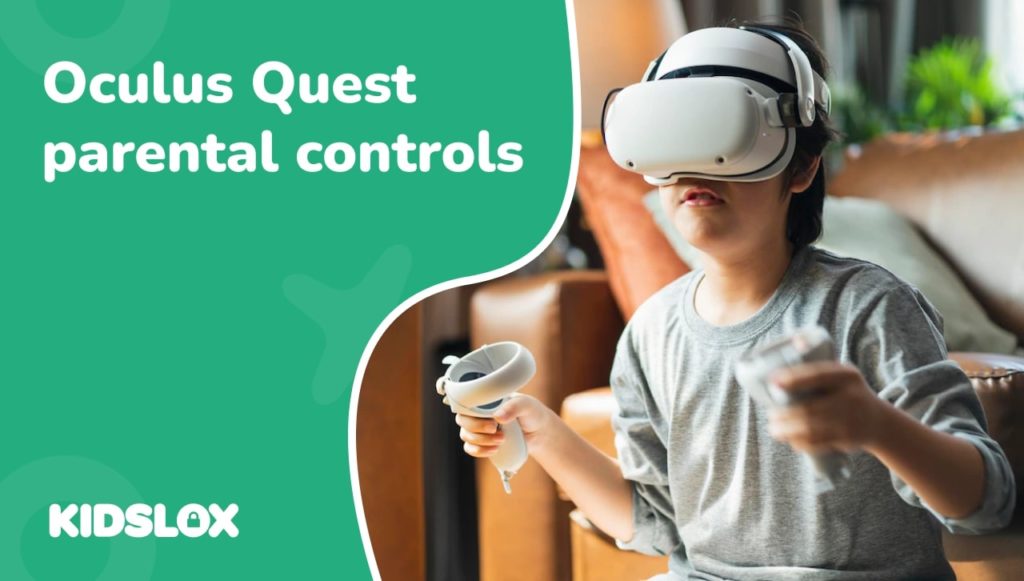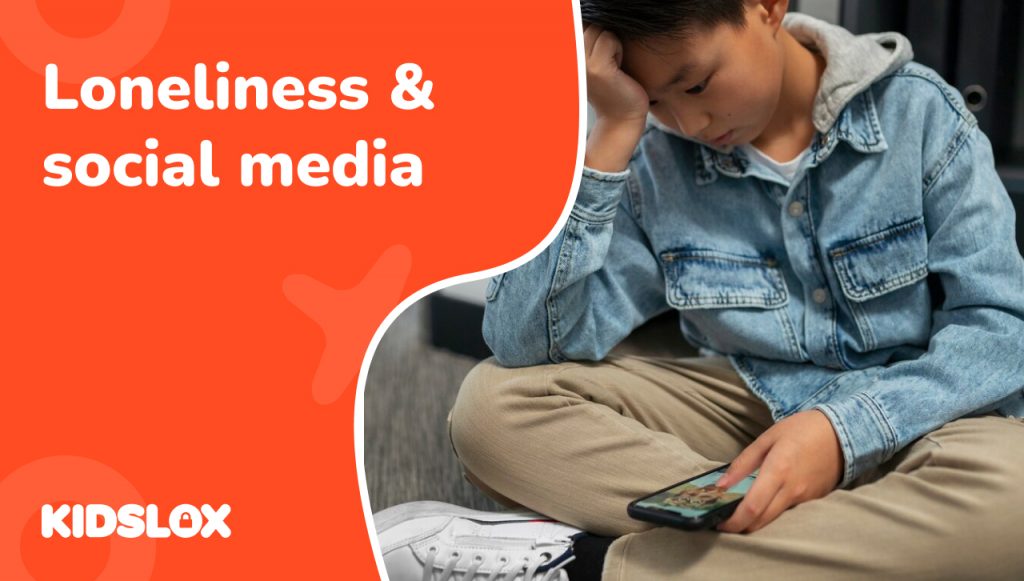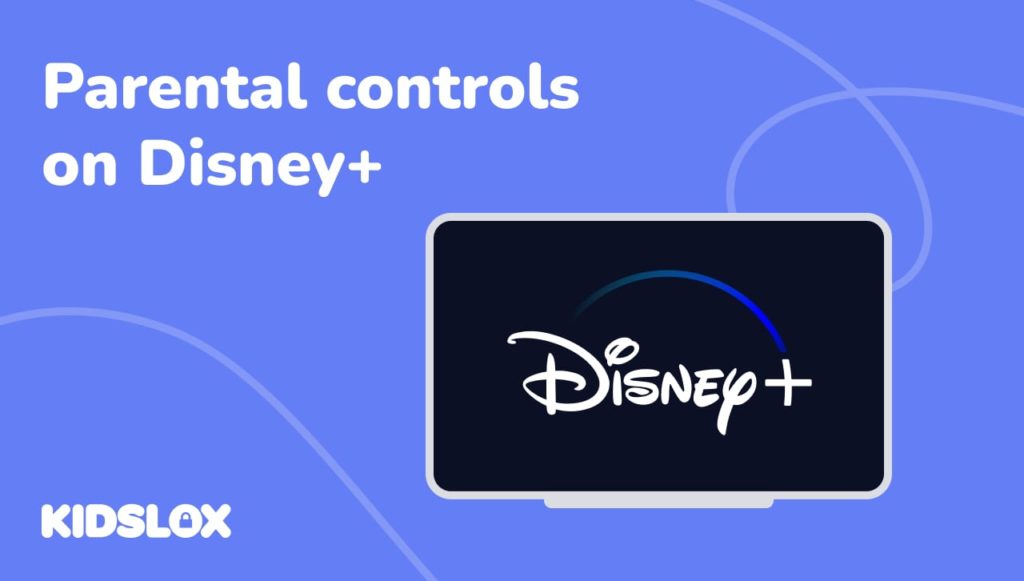Uno degli strumenti tecnologici più innovativi emersi sul mercato negli ultimi anni è il visore Meta Quest VR. Precedentemente noto come Oculus, questo visore offre un’esperienza coinvolgente che consente agli utenti di esplorare la realtà virtuale.
La realtà virtuale è un concetto da decenni, ma solo di recente ha avuto un prodotto commerciale simile il visore Meta Quest VR riuscito a portarlo sul mercato di massa. Ciò ha sollevato alcune preoccupazioni tra i genitori riguardo ai contenuti a cui i loro figli potrebbero essere esposti durante l’utilizzo del dispositivo.
Sebbene siano disponibili alcuni controlli parentali per il visore Meta Quest VR, non sono così completi come quelli per altri dispositivi come smartphone e computer. Se stai pensando di acquistare un visore Meta Quest VR per tuo figlio, è fondamentale essere consapevole dei potenziali rischi e limiti del controllo genitori del dispositivo.
Cos’è la Meta Quest?
Meta Quest è un visore per realtà virtuale rilasciato nel 2016. È stato sviluppato da Oculus, che Facebook ha acquisito nel 2014. In seguito alla sua acquisizione, Oculus Rift è stato rinominato Meta Quest. Nell’ottobre 2022, Meta ha annunciato una riprogettazione di Meta Quest con Meta Quest Pro – promettendo di portare l’esperienza dei visori VR in un numero ancora maggiore di ambienti, compresa l’istruzione.
Meta Quest utilizza obiettivi e sensori ad alta definizione per fornire agli utenti un’esperienza realistica e coinvolgente. Ha anche un sistema audio integrato.
Il dispositivo è progettato principalmente per i giochi ma può essere utilizzato anche per altre applicazioni, come guardare film o esplorare ambienti virtuali. Sebbene ciò abbia ampliato il mercato potenziale per Meta Quest, ha anche sollevato alcune preoccupazioni sui tipi di contenuti a cui i bambini potrebbero essere esposti.
Meta Quest è sicuro per i bambini?
Ci sono alcune preoccupazioni sulla sicurezza dei visori per realtà virtuale come Meta Quest, in particolare per i bambini piccoli. Questi dispositivi possono potenzialmente causare cinetosi e problemi visivi. Possono anche rendere difficile per gli utenti rimanere orientati nel mondo reale, il che potrebbe portare a incidenti.
Oltre ai problemi di sicurezza fisica, ci sono anche preoccupazioni sui tipi di contenuti a cui i bambini potrebbero essere esposti durante l’utilizzo di Meta Quest. Alcuni giochi e applicazioni di realtà virtuale contengono violenza grafica, contenuti sessuali o altri temi per adulti.
Si teme inoltre che l’utilizzo di visori per realtà virtuale possa aumentare il rischio di cyberbullismo o altre forme di molestie online. Questo è comune a tutte le piattaforme social online, ma la natura immersiva della realtà virtuale potrebbe renderlo ancora più dannoso.
Meta Quest ha alcuni controlli parentali, che possono aiutare a mitigare questi rischi. Tuttavia, questi controlli non sono così completi come quelli per altri dispositivi come smartphone e computer.
Quali controlli parentali ha Meta Quest?
Meta Quest offre ai genitori l’accesso a un numero limitato di controlli parentali. Questi includono la possibilità di monitorare l’utilizzo del dispositivo e bloccare determinati tipi di contenuti.
Tuttavia, esistono limitazioni al controllo genitori sul dispositivo Meta Quest. Mentre alcuni sistemi di videogiochi prevedono un monitoraggio e un controllo estesi dei contenuti, Meta Quest offre solo una quantità limitata di informazioni ai genitori.
Inoltre, Meta Quest non dispone di filtri di contenuto integrati. Ciò significa che i genitori dovranno bloccare particolari app e contenuti direttamente nelle impostazioni del dispositivo.
Per impostare il controllo genitori sul tuo dispositivo Meta Quest, continua a leggere per una procedura dettagliata:
Cosa ti serve per impostare il controllo genitori di Meta Quest
Per impostare il controllo genitori sul tuo dispositivo Meta Quest, tu e tuo figlio avrete bisogno di un account Meta (Facebook) e di un account Oculus.
Se non disponi di un account Meta o Oculus, puoi crearne uno visitando il sito Web Meta. Una volta creato il tuo account, dovrai collegarlo al tuo dispositivo Meta Quest. Dovrai quindi scaricare l’app Meta Quest sul tuo smartphone e sul dispositivo di tuo figlio per impostare i controlli.
Dopo aver creato gli account, dovrai collegarli e abilitare il controllo genitori:
Passo 1: Apri l’app Meta Quest sullo smartphone di tuo figlio.
Passo 2: Nel “Menu”, seleziona “Supervisione genitoriale”
Passaggio 3: Seleziona “Invita genitore” e “Invia collegamento” per inviare un invito a collegare l’account all’account del genitore.
Passaggio 4: Una volta ricevuto l’invito, accettalo per connettere gli account.
Passaggio 5: Nell’app Meta Quest del tuo dispositivo, seleziona l’account del bambino in “Supervisione genitoriale”.
Una volta collegati i tuoi account, ora avrai la possibilità di vedere l’attività di tuo figlio su Meta Quest e di impostare alcuni controlli parentali.
Per impostare il controllo genitori, seleziona “Modifica” sotto l’account del bambino e avrai accesso a una varietà di opzioni di controllo.
Impostazione del controllo genitori e delle restrizioni su Meta Quest
Passaggio 1: seleziona l’account di tuo figlio da “Supervisione genitoriale”
All’interno dell’app Meta Quest, seleziona il rispettivo account di tuo figlio per accedere alle impostazioni dell’account specifico.
Verrai indirizzato a una dashboard del controllo genitori, che offrirà una panoramica delle attuali restrizioni e dell’utilizzo dell’account. Se tuo figlio tenta di accedere a contenuti per adulti, vedrai una richiesta nella dashboard che richiede la tua approvazione.
Passaggio 2: seleziona “App”
Nel menu “App” vedrai un elenco completo delle applicazioni che sono state scaricate e aggiunte all’account di tuo figlio.
Puoi visualizzare la descrizione dell’app e la classificazione per età da questa schermata. Se un’app non è adatta all’età o desideri rimuoverla dall’account, seleziona semplicemente “Blocca” per impedirne l’accesso futuro. Per ridare l’accesso all’app, seleziona semplicemente “Consenti” per annullare il blocco.
Passaggio 3: attiva le notifiche
Se desideri essere avvisato ogni volta che tuo figlio scarica contenuti sull’account o sul dispositivo Meta Quest, puoi attivare le notifiche selezionando “Consenti notifiche”. Ciò ti garantirà di ricevere un avviso ogni volta che vengono aggiunti nuovi contenuti, in modo che tu possa decidere se è appropriato per tuo figlio.
Con questi passaggi, ora hai configurato con successo il controllo genitori sul tuo dispositivo Meta Quest! Puoi personalizzare le impostazioni di controllo per adattarle alle esigenze specifiche della tua famiglia e assicurarti che tuo figlio acceda solo a contenuti adatti alla sua età.
Passaggio 4: comunica con tuo figlio sull’uso sicuro di Meta Quest
Come dispositivo, Meta Quest offre meno controlli rispetto ad altri dispositivi come smartphone e tablet. Per questo motivo è essenziale parlare con tuo figlio dell’utilizzo del dispositivo in modo sicuro e responsabile.
Alcuni argomenti importanti da discutere con tuo figlio includono:
- scaricando solo app adatte all’età
- non condividere informazioni personali con estranei
- non impegnarsi in alcuna attività online che potrebbe metterli a rischio
- conoscere i rischi del cyberbullismo online e degli acquisti in-app
- vederti come una persona sicura con cui discutere delle preoccupazioni mentre giocano
Avere queste conversazioni con tuo figlio e impostare un controllo parentale appropriato può aiutarlo a garantire un’esperienza sicura e piacevole con il suo dispositivo Meta Quest.
Migliora la tua sicurezza online con Kidslox
I visori Meta Quest sono un ottimo modo per esplorare il nuovo mondo rivoluzionario della realtà virtuale. Tuttavia, come con qualsiasi nuova tecnologia, è fondamentale essere consapevoli dei potenziali rischi e adottare misure per garantire la sicurezza della propria famiglia.
Impostando il controllo genitori e comunicando con i tuoi figli sull’uso responsabile del dispositivo, puoi contribuire a garantire loro un’esperienza sicura e piacevole con le loro cuffie Meta Quest.
Se stai cercando di fare un ulteriore passo avanti nella tua sicurezza online,dai un’occhiata a Kidslox – l’app di controllo parentale definitiva sul mercato per telefoni cellulari e tablet.
Kidslox ti consente di gestire tutti i dispositivi mobili della tua famiglia in un unico posto, così puoi facilmente vedere cosa stanno facendo i tuoi figli online. Con Kidslox puoi impostare limiti di tempo, filtrare i contenuti e monitorare l’attività online di tuo figlio. Puoi anche bloccare app e siti Web specifici, in modo da personalizzare l’esperienza Internet in base alle esigenze della tua famiglia. Kidslox non offre controlli per Oculus Quest, quindi utilizza i controlli descritti in questo articolo insieme a Kidslox per il controllo completo su tutti i dispositivi di tuo figlio.
Se stai cercando un modo efficace per aumentare la sicurezza della tua famiglia online, Kidslox ti mette la chiave in mano. Scopri di più online oggi!